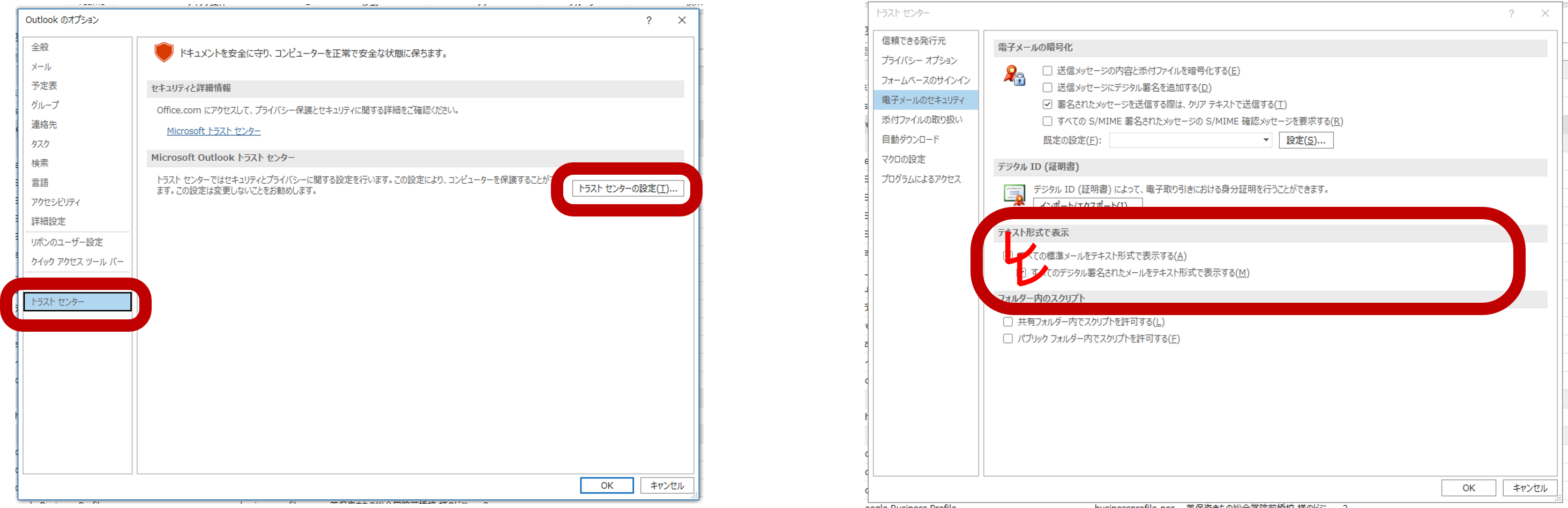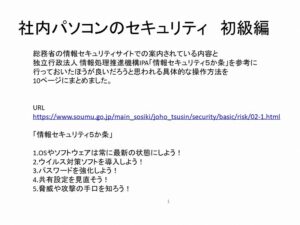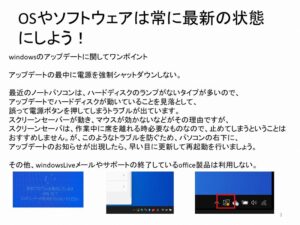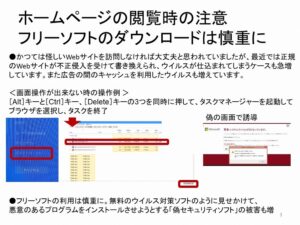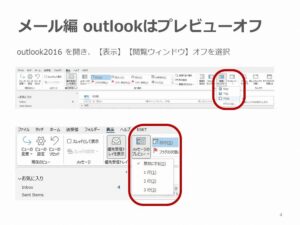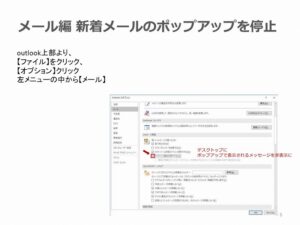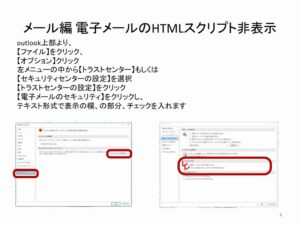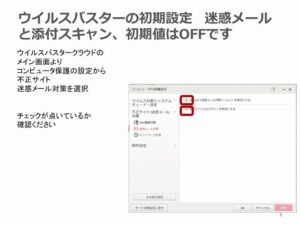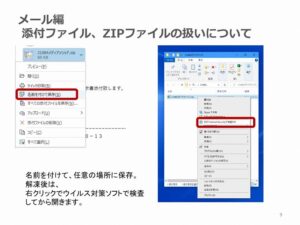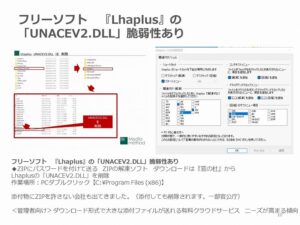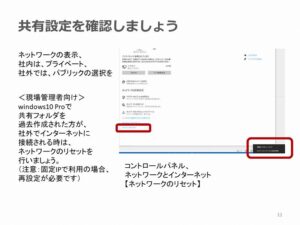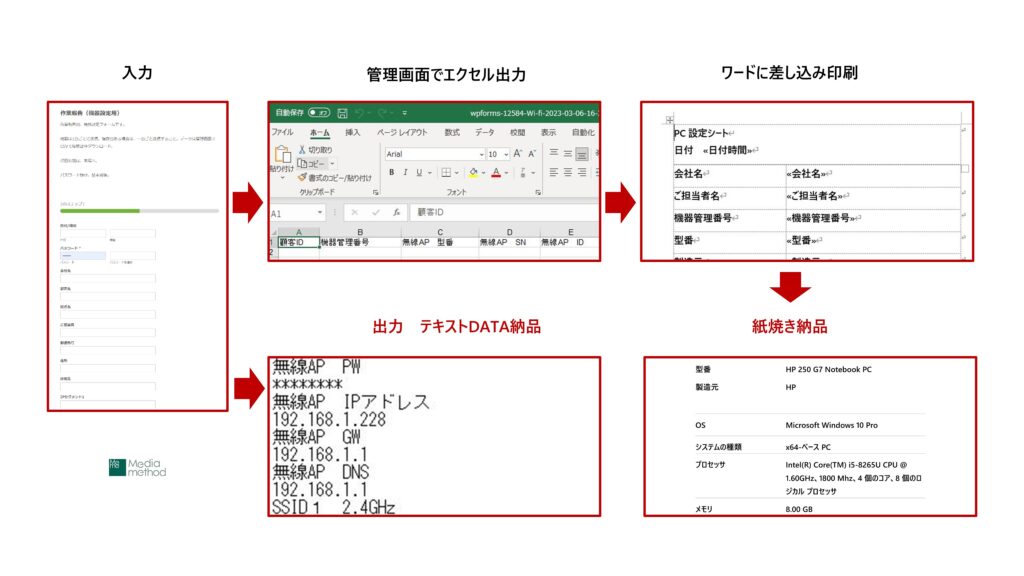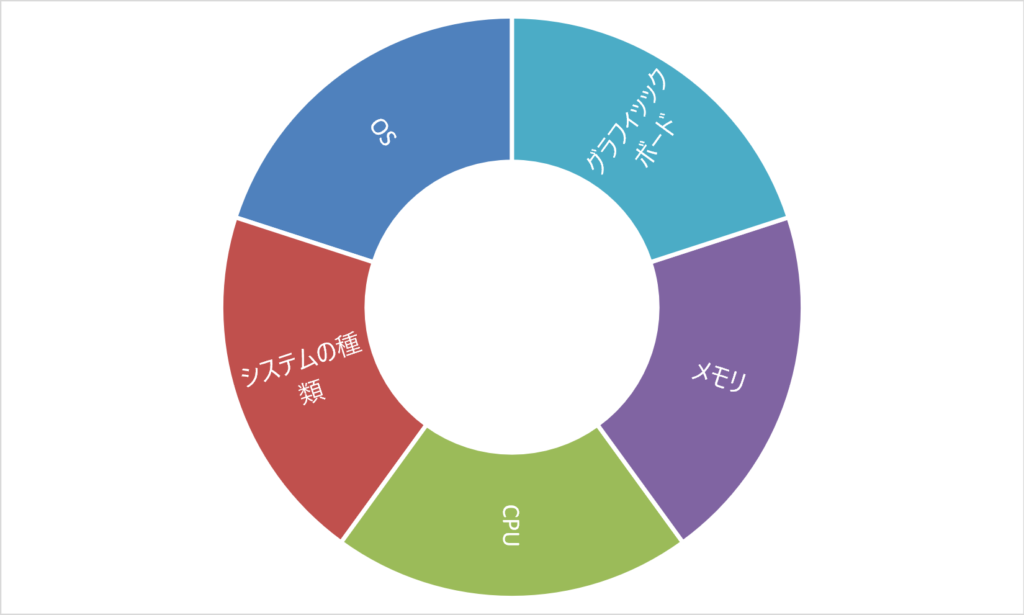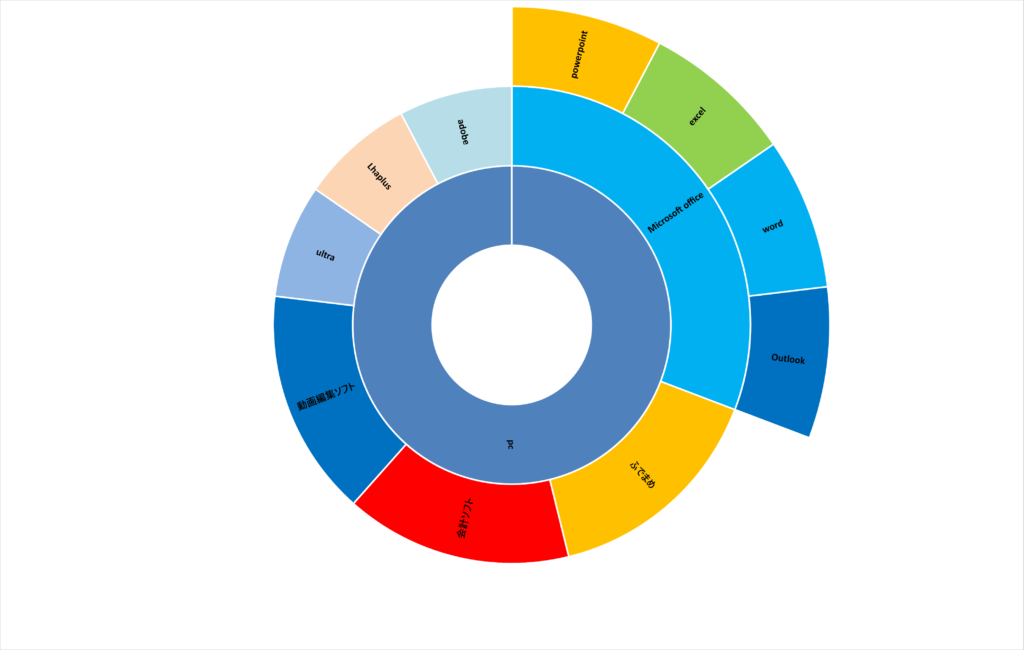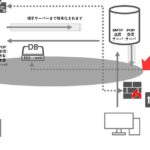outlookのプレビューを有効にされている設定をよく見かけます。ウイルスは開封しただけで感染するものや、開封確認を行い、繰り返しメッセージを送付してくるタイプもあります。
※補足:ウイルスは開封しただけで感染するもの・・・とは、実行ファイルを起動させるものがあるということを指しています。
ウイルス感染経路、総務省さんのページで、体系的に紹介されています。藤塚が書いてるものだけでは信用できないって方もあるかもしれないので、以下URL張っておきます。
https://www.soumu.go.jp/main_sosiki/joho_tsusin/security/basic/risk/02-1.html
操作方法をピックアップしてみました。
outlookはプレビューオフ
outlook2016 を開き、【表示】【閲覧ウィンドウ】オフ
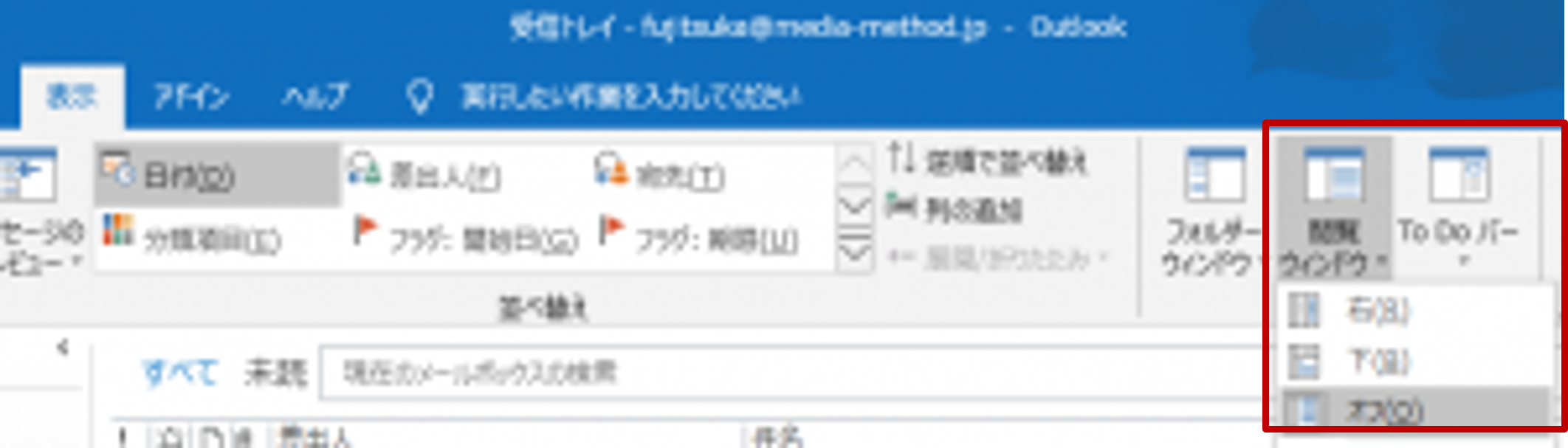
【表示】【メッセージのプレビュー】無効にする
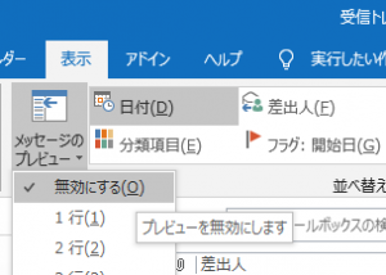
新着メールのポップアップ表示を停止
office2016、2019 設定しない状態では新着メールがポップアップで表示されます。ここで、迷惑メールの本文プレビューされてしまうことがあります。
→メッセージを非表示にする もお忘れなく。音はお好みです。
【ファイル】【オプション】【メール】【メッセージの受信】
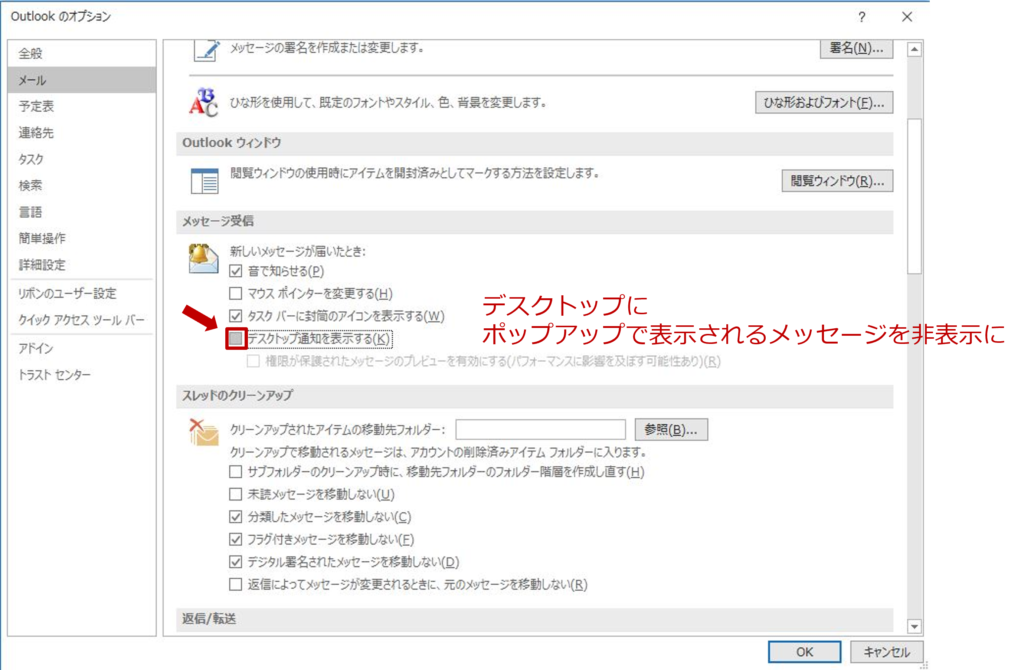
電子メールのHTMLスクリプト非表示
outlook上部より、
【ファイル】をクリック、
【オプション】クリック
左メニューの中から【トラストセンター】もしくは
【セキュリティセンターの設定】を選択
【トラストセンターの設定】をクリック
【電子メールのセキュリティ】をクリックし、
テキスト形式で表示の欄、の部分、チェックを入れます
HTML表示にしておくと、メッセージの中にスクリプトと呼ばれるプログラムを挿入できるので、メッセージをプレビューした瞬間、スクリプトが動いて、ウイルス感染してしまいます。
考え方としては、受け取るもテキスト、送るもテキスト、です。
送るもテキスト
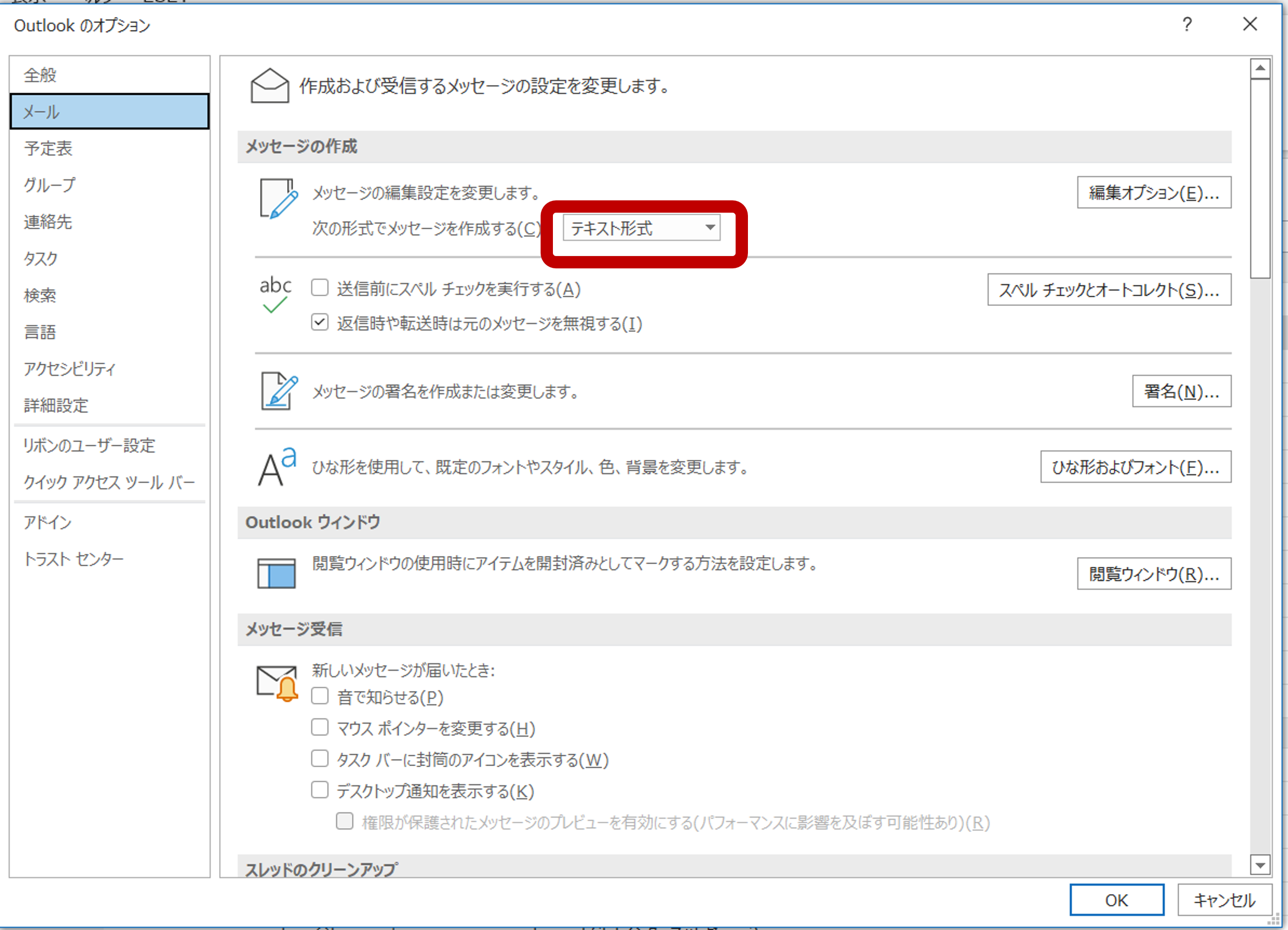
ウイルスバスターの初期設定 迷惑メールと添付スキャン、初期値はOFFです
ウイルス対策ソフトを入れていても、迷惑メールフォルダや添付ファイルのスキャンが無効になっているケース非常に多いです。(ウイルスバスタークラウドの場合)
ウイルスバスターの初期設定は本家がもっと詳しく案内されています。以下参考URL。
https://helpcenter.trendmicro.com/ja-jp/article/tmka-18967
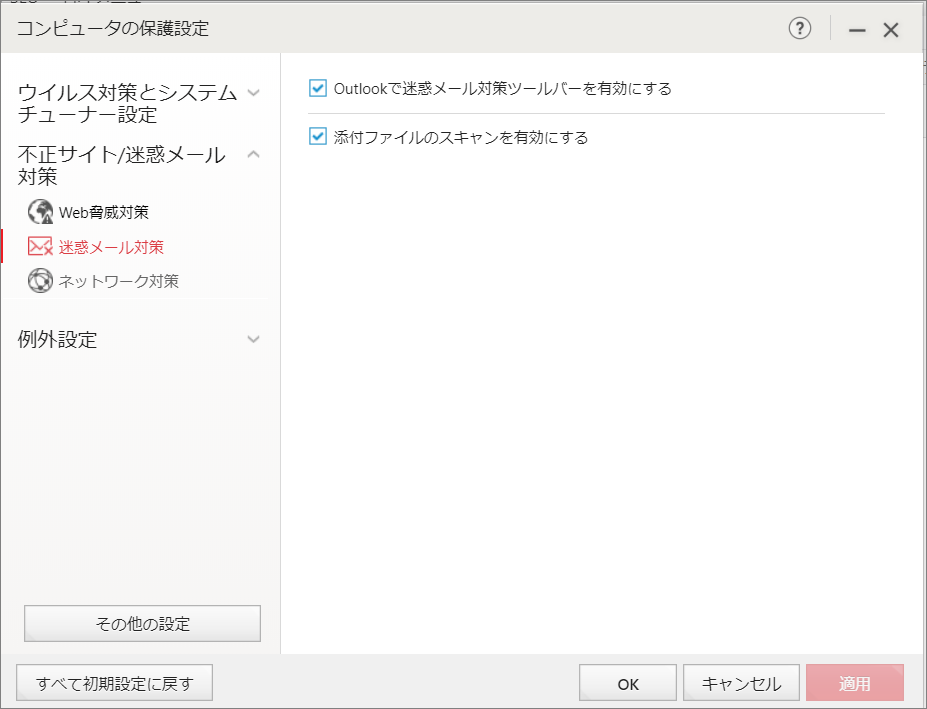

社内パソコンのセキュリティ 初級編
自己流や個人任せになりがちな部分です。少し情報が加わるだけで、日々の運用の目安になります。
資料
長野県内のお客様は、ネットワーク環境の現場調査もおこなってます。
メールの設定支援で伺ったら、別のセキュリティの問題が発生していたということも、ままあることから、事前の現場調査、お打ち合わせをおすすめしています。
パソコンの一丁目一番地
パソコン初期設定シートをフォームで実験中。目標はローカル管理。(実験中なので、送信なさらないように)
項目だけでも、参考に。
近くないけど、遠くない感じ?さて。
ハードがあって、ソフトがあって、ソフトを管理するための、マイクロソフトアカウントはじめの、アカウント管理。
bios、グラフィックボードなどの更新ほか、パソコンメンテナンス。
大事に、大事に、丁寧に、大切に。
これが、仕事道具なら、パートナーであり、流行りの、一丁目一番地ってことなのかと。
大事にするあまりに、紛失しないようにする、諸々。ご安全に、ご自愛ください。